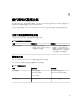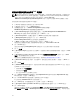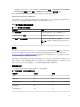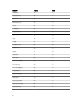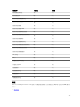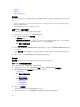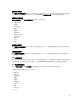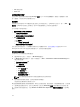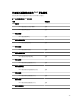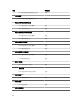Users Guide
使用無代理程式監視功能探索 Dell 伺服器
註: 您必須先安裝 Microsoft SMASH Library (MPB) 檔案,才能使用無代理程式監視功能。如需更多安裝
Microsoft SMASH Library (MPB) 檔案的資訊,請參閱 Microsoft System Center Operations Manager
適用之
Dell Server Management Pack Suite
版本
6.1
安裝指南
(dell.com/
OMConnectionsEnterpriseSystemsManagement) 中的「安裝 WS 管理與 SMASH 裝置範本」章節。
若要使用無代理程式監視功能探索 Dell 伺服器:
1. 以 OpsMgr 管理群組的管理員身分登入 OpsMgr 2012。
2. 在 OpsMgr 主控台中,按一下 Authoring (製作)。
3. 在導覽窗格底部,按一下 Add Monitoring Wizard (新增監視精靈)。
Add Monitoring Wizard (新增監視精靈) 畫面隨即顯示。
4. 在 Select Monitoring Type (選取監視類型) 畫面上,選取 WS-Management and SMASH Device
Discovery (WS 管理和 SMASH 裝置探索) 並按一下 Next (下一步)。
5. 在 General Properties (一般屬性) 畫面中,於 Name (名稱) 欄位中輸入精靈的名稱。
6. 在 Management pack (管理組件) 下方,按一下 New (新增)。
Create a Management Pack (建立管理組件) 畫面隨即顯示。
7. 在 Name (名稱) 欄位中輸入管理組件的名稱,然後按一下 Next (下一步)。
如需更多建立管理組件的資訊,請參閱 OpsMgr 說明文件:technet.microsoft.com。
8. 按一下 Create (建立)。
您建立的管理組件在 Management pack (管理組件) 下拉式方塊中會顯示為所選狀態。
9. 按一下 下一步。
10. 在 Specify the target (指定目標) 下拉式選單中,為監視無代理程式裝置選取資源集區,然後按一下 Next
(下一步)。
11. 在 Specify the account to be used to run discovery (指定用來執行探索的帳戶) 畫面中,按一下 New
(
新增),建立簡易驗證的執行身分帳戶。
如需更多建立簡易驗證類型執行身分帳戶的資訊,請參閱建立簡易驗證的執行身分帳戶。
12. 從 Run As Account (執行身分帳戶) 下拉式選單中,選取您建立的執行身分帳戶,然後按一下 Next (下一
步)。
13. 按一下 Add (新增)。
14. 在 Add Devices (新增裝置) 畫面中,指定要使用無代理程式監視功能監視系統的 iDRAC IP 位址。指定系
統 iDRAC IP 位址的方式包括:
• 掃描所輸入的 IP 子網路遮罩。
• 掃描指定的 IP 範圍。
• 匯入包含 iDRAC IP 位址清單的文字檔。
15. 按一下 Advanced Options (進階選項),選取 Skip CA Check (略過 CA 檢查) 和 Skip CN Check (略過
CN 檢查) 選項,然後按一下 OK (確定)。
16. 按一下 Scan for Devices (掃描裝置),搜尋網路上的 Dell 伺服器。
IP 位址會列在 Available Devices (可用的裝置) 下方。
17. 按一下 Add (新增),新增想要監視的 IP 位址清單,然後按一下 OK (確定)。
18. 在 Specify the devices you want to monitor (指定要監視的裝置) 畫面中,按 一下 Create (建立)。
19. 按一下 Close (關閉)。
掃描的 Dell 伺服器一開始會出現在 Monitoring(監視) → WS-Management and SMASH Monitoring
(WS 管理和 SMASH 監視) → WS-Management Device State (WS 管理裝置狀態)畫面上。OpsMgr 完成
32